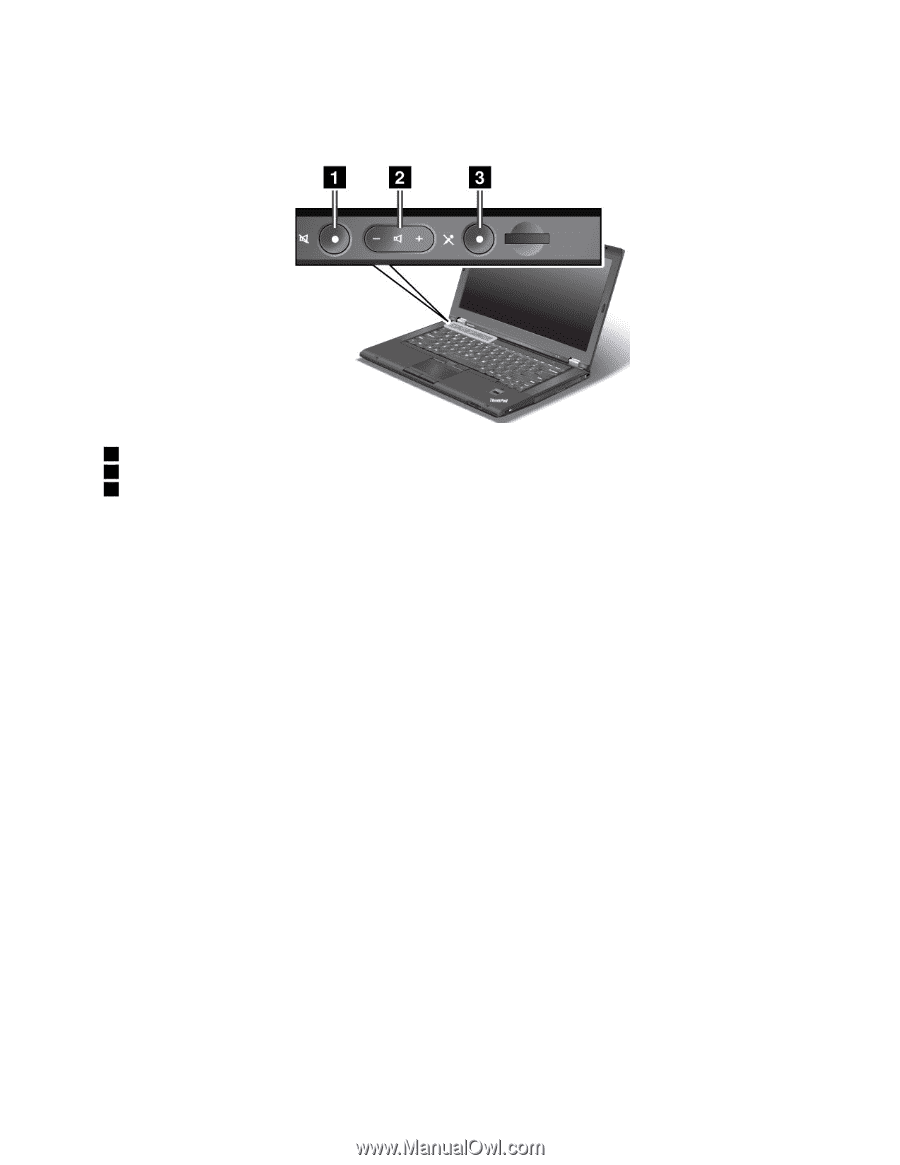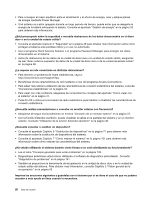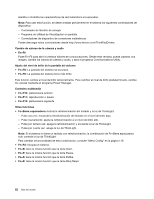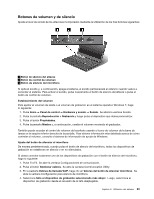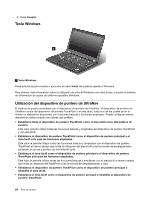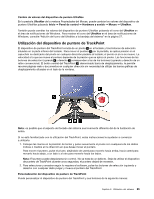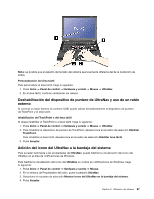Lenovo ThinkPad T430s (Spanish) User Guide - Page 41
Botones de volumen y de silencio
 |
View all Lenovo ThinkPad T430s manuals
Add to My Manuals
Save this manual to your list of manuals |
Page 41 highlights
Botones de volumen y de silencio Ajuste el nivel de sonido de los altavoces incorporados mediante la utilización de los tres botones siguientes: 1 Botón de silencio del altavoz 2 Botón de control de volumen 3 Botón de silencio del micrófono Si quita el sonido y, a continuación, apaga el sistema, el sonido permanecerá en silencio cuando vuelva a encender el sistema. Para activar el sonido, pulse nuevamente el botón de silencio del altavoz o pulse el botón de control de volumen. Establecimiento del volumen Para ajustar el volumen de salida o el volumen de grabación en el sistema operativo Windows 7, haga lo siguiente: 1. Pulse Inicio ➙ Panel de control ➙ Hardware y sonido ➙ Sonido. Se abrirá la ventana Sonido. 2. Pulse la pestaña Reproducción o Grabación y luego pulse el dispositivo que desea personalizar. 3. Pulse el botón Propiedades. 4. Pulse la pestaña Niveles y, a continuación, cambie el volumen moviendo el graduador. También puede acceder al control de volumen del escritorio usando el icono de volumen de la barra de tareas en la esquina inferior derecha de la pantalla. Para obtener información más detallada acerca de cómo controlar el volumen, consulte el sistema de información de ayuda de Windows. Ajuste del botón de silenciar el micrófono De manera predeterminada, cuando pulsa el botón de silencio del micrófono, todos los dispositivos de grabación se establecen en silencio o en no silenciados. Si desea controlar solamente uno de los dispositivos de grabación con el botón de silencio del micrófono, haga lo siguiente: 1. Pulse Fn+F6. Se abre la ventana Configuraciones de comunicación. 2. Pulse el botón Gestionar valores. Se abre la ventana Communication Utility. 3. En la pestaña Valores de llamada VoIP, haga clic en Valores del botón de silenciar micrófono. Se abre la ventana Configuración para silencio de micrófono. 4. Seleccione Sólo el dispositivo de grabación seleccionado más abajo:. Luego, seleccione el dispositivo de grabación desde el recuadro de la lista desplegable. Capítulo 2. Utilización del sistema 23